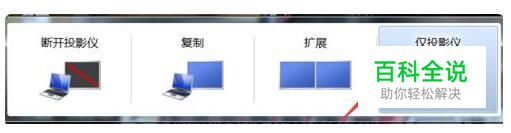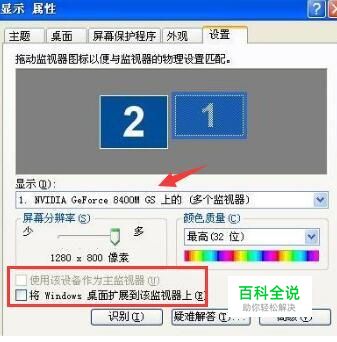笔记本电脑如何外接显示器
笔记本电脑外接显示器或者笔记本想连接电视观看却不知道怎么连接?其实方法很简单,只需要用到HDMI高清线连接或者是VGA线连接简单的操作设置即可,详细的步骤请看下文。
连接数据线
- 01
首先准备好笔记本电脑和要外接的显示器。注意一般笔记本显示器都带有HDMI或者VGA接口,因为HDMI不常用,所以这里我们以VGA接口做例子。

- 02
准备好VGA接口的视频线,如下图所示。

- 03
在笔记本电脑的一侧找到VGA接口,将视频线插在笔记本上(如图1),另一端插好显示器,并拧紧螺丝(如图2)。


- 04
这样线就连接好了,连接好后还要在Windows中进行设置,设置方法请看下文。
屏幕设置
- 01
同时按住笔记本电脑上的FN键和投影键(如图1)。或者是同时按住Windows键和字母P键(如图2)。(不同笔记本的投影键不同,我的是在F4键上,但是大概图标都差不多。)


- 02
这时屏幕上会出现四个选择按钮,只需要选择最后一个功能,即“仅投影仪”,然后点击回车键即可完成设置。
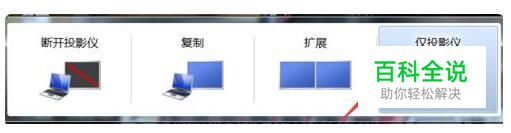
- 03
如果是XP系统,按住上述所说的快捷键之后,一般电脑屏蔽和笔记本屏幕都会亮着,我们需要将电脑的屏幕关闭。然后在电脑桌面上右键选择“属性”,然后在属性的页面选择:设置——即插即用显示器,并将使用该设备作为主监视器以及将WINDOWS桌面扩展到该显示器上的选框勾选上点击应用。

- 04
然后再选择第一项“多个监视器”(显卡不同上面描述的信息也不同),确保这两项都已经取消(使用该设备作为主监视器以及将WINDOWS桌面扩展到该显示器上)。
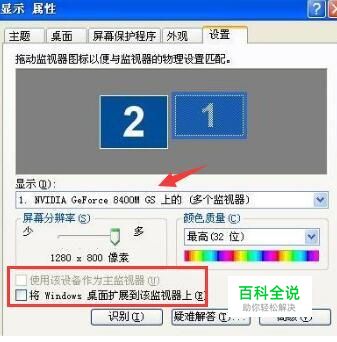
- 05
最后点击确定后退出,笔记本的屏幕就关闭了。
赞 (0)